با توجه به بالا رفتن استفاده از لپ تاپ در کارهای روزمره و قابل حمل بودن این دستگاهها نحوه اتصال آنها به اینترنت بسیار مهم میشود. در خانه و یا محل کار معمولا از طریق کابل شبکه یا مودم های وای فای به اینترنت دسترسی دارند. ولی زمان هایی که بیرون هستید و یا اینترنت ثابتتون قطع شد و کار داشتید هم نگران نشوید. شما با در دست داشتن یک موبایل به راحتی میتوانید اینترنت لپ تاپ خودتون را تامین کنید. پس از آنجا که امروزه اینترنت بخش مهمی از زندگی مردم جامعه است، نداشتن اینترنت می تواند یکی از دغدغه های هر فرد باشد. حال میخواهیم ساده و کار آمد ترین روش های اتصال لپ تاپ به اینترنت گوشی را بررسی کنیم.
1- اتصال به اینترنت گوشی از طریق هات اسپات
اولین و رایج ترین روش اتصال هات اسپات گوشی به لپ تاپ می باشد. در این اتصال شما هیچ نیازی به کابل ندارید. این روش آسان ترین و کارآمد ترین ره حلی می باشد. فقط کافیست اینترنت موبایل و گزینه Hotspot را فعال کنید و لپ تاپ را به آن متصل کنید. برای اجرا کردن این عمل در اندروید و IOS روش ها متفاوت می باشد که طبق مسیر زیر پیش بروید؛
اتصال به اینترنت گوشی برای سیستم عامل اندروید
1- ابتدا وارد تنظیمات(settings) گوشی شوید.
2- گزینه اتصال ها(Connections) را باز کنید، سپس وارد نقطه اتصال تلفن همراه و اتصال به اینترنت(Mobile Hotspot and Tethering)شوید.
3- گزینه نقطه اتصال تلفن همراه(Mobile Hotspot)را فعال کنید.
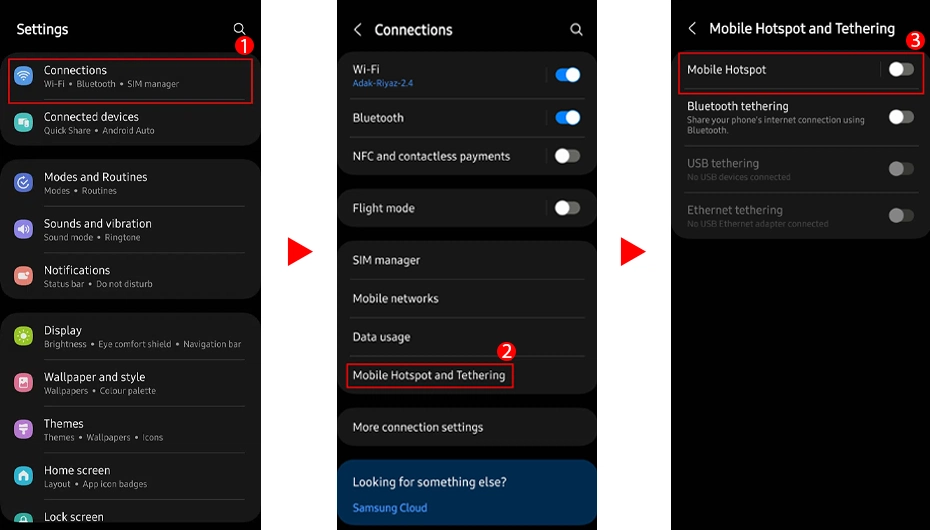
اتصال به اینترنت گوشی برای سیستم عامل IOS
1- ابتدا تنظیمات(settings) را باز کنید .
2- گزینه (Cellular) را باز کنید، سپس وارد (Cellular Data Network)شوید.
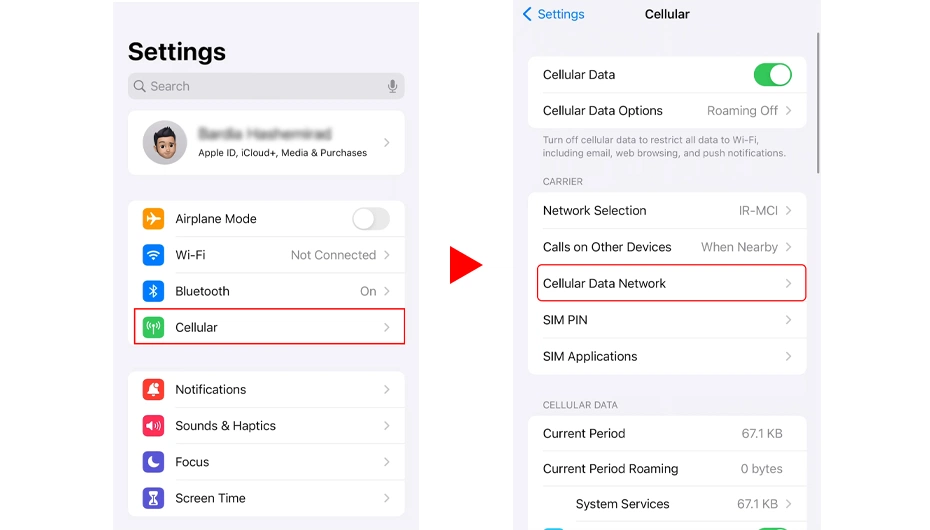
3- در قسمت APN یک نام وارد کنید.
4- گزینه Personal Hotspot را روشن کنید و لپ تاپ خودتون را وصل کنید.
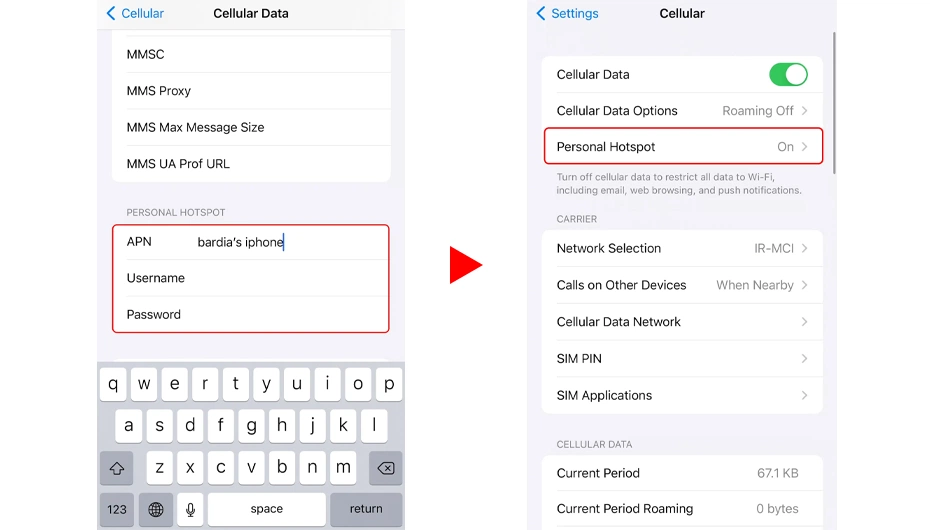
3- اگر که رمز خود را نمی دانید در قسمت Personal Hotspot میتوانید از Wi-Fi Password رمز را مشاهده کنید یا تغییر دهید.
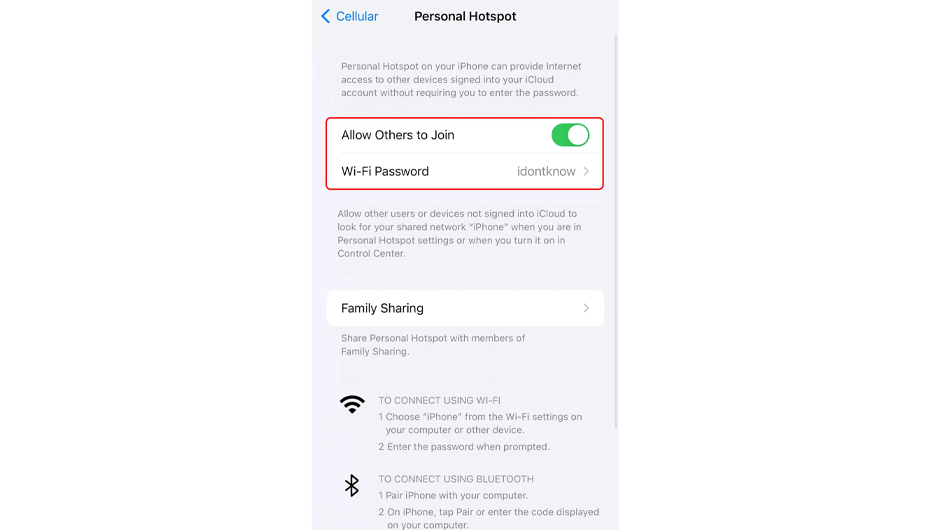
در آخر سیستم خود را متصل کنید و به کار با اینترنت بپردازید.
چگونه مشخصات هات اسپات گوشی اندرویدی خود را تغییر دهیم؟
برای تغییرات در اسم و رمز خود میتوانید از راه زیر اقدام کنید.
1-در اتصال ها(connections) و به قسمت(mobile hotspot and tethering) بروید.
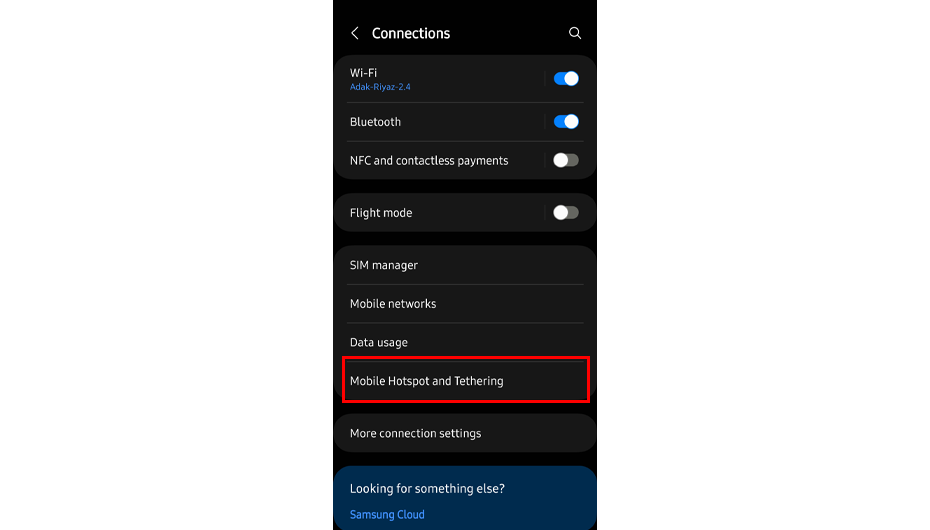
2-پس از انکه وارد شدید بر روی گزینه(mobile hotspot)کلیک کنید.
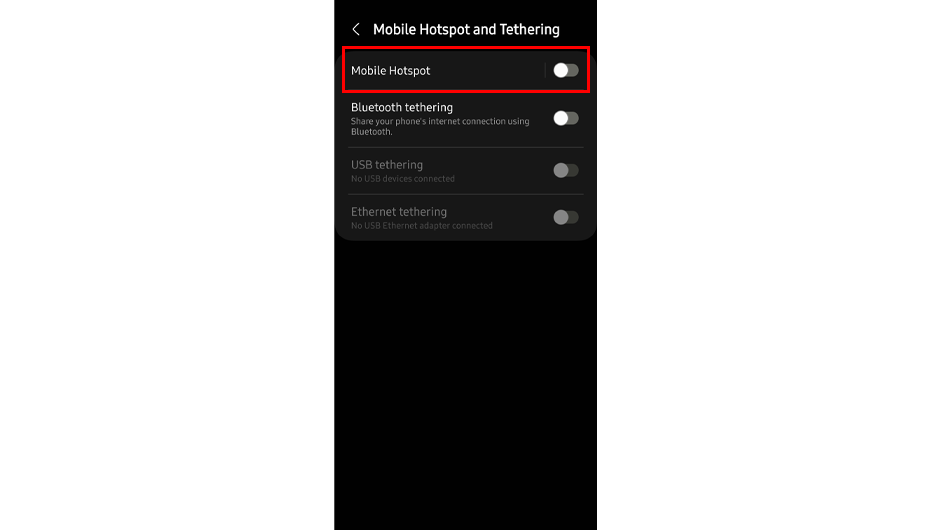
3-در این صفحه بر روی گزینه(configure)کلیک کنید.
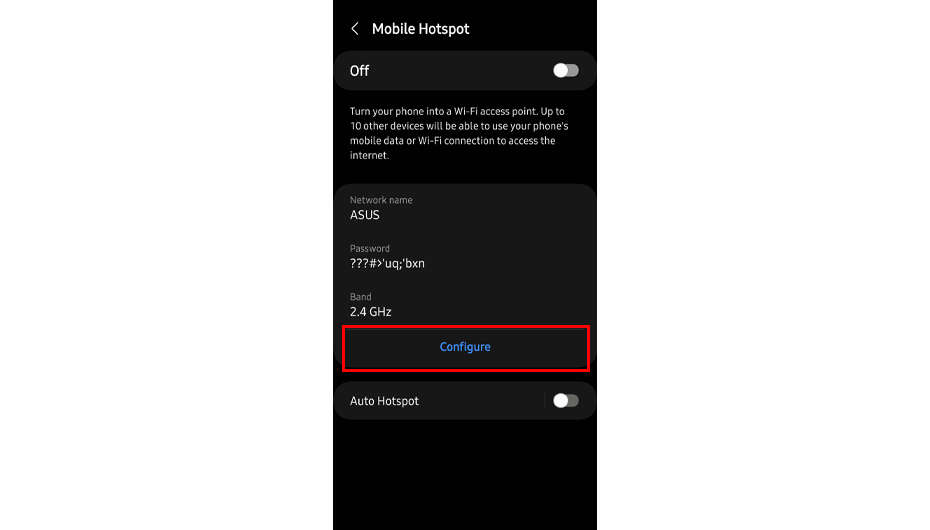
4-در این قسمت هایی که مشخص شده شما میتوانید نام و رمز هات اسپات خود را تغییر دهید.
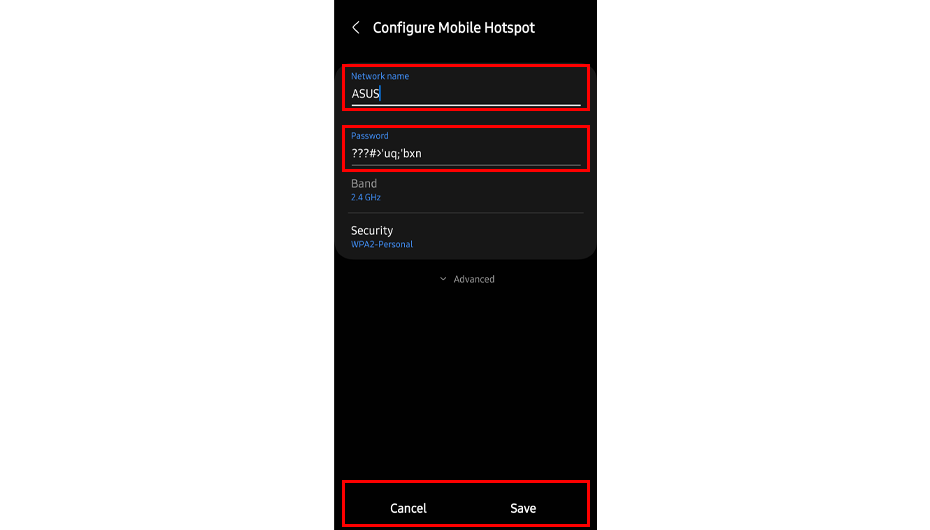
برای پیدا کردن وای فای گوشی در ویندوز میتوانید به دو روش اقدام کنید که در ادامه این مقاله به آن می پردازیم.
1-1-روش اول
1-در ابتدا فقط کافیست در قسمت نوارابزار(taskbar) بروید.
2-در قسمت راست، کنترل مرکزی(control center)را کلیک کنید. گزینه وای فای را انتخاب کنید.
3-با انتخاب گزینه وای فای، لیستی به شما نشان داده میشود. با پیدا کردن نام هات اسپات گوشی خود، بر روی آن کلیک کنید.
4-رمز هات اسپات خود را در آن را وارد کنید، پس از وارد کردن پسوورد، منتظر اتصال اینترنت گوشی خود به لپ تاپ یا کامپیوتر باشید.
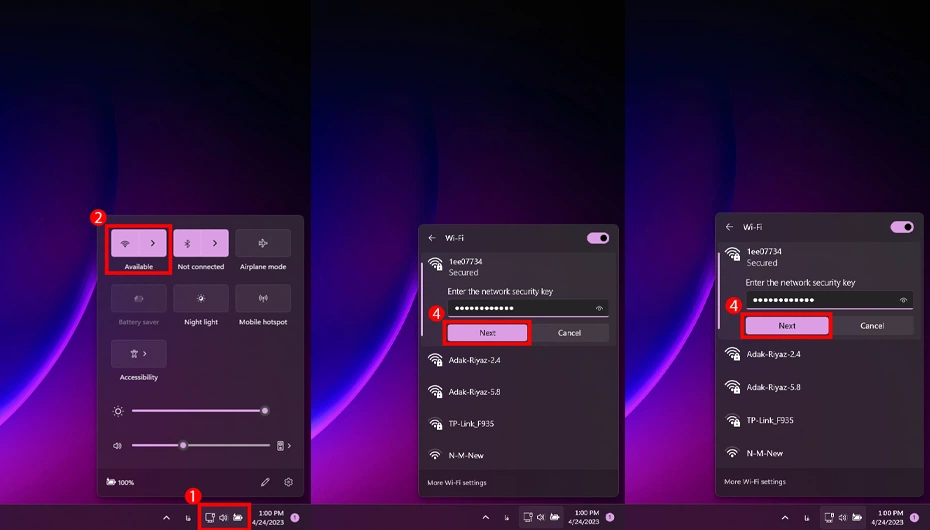
2-1-روش دوم
در ویندوز همیشه راه هایی وجود دارد که به راحتی میتوان به اینترنت متصل شد، یکی از این راه هایی ارزش امتحان کردن را دارد این ترفندی است که در ادامه به شما خواهیم گفت:
1-فقط کافیست در قسمت سرچ منو استارت، کلمه(settings) را سرچ کنید.
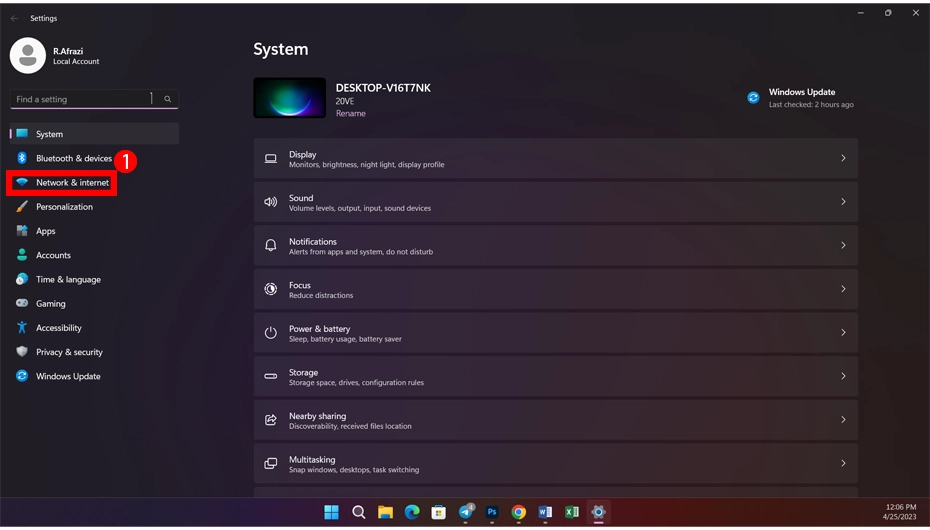
2-پس از باز شدن پنجره تنظیمات(settings) به قسمت(network & internet)بروید و قسمت(Wi-Fi) را کلیک کنید.

3-سپس پس از مطمئن شدن از روشن بودن وای فای خود به قسمت(show available networks) بروید، با مراجعه کردن به این قسمت، لیستی از وای فای های موجود در اطراف خود را میبینید.
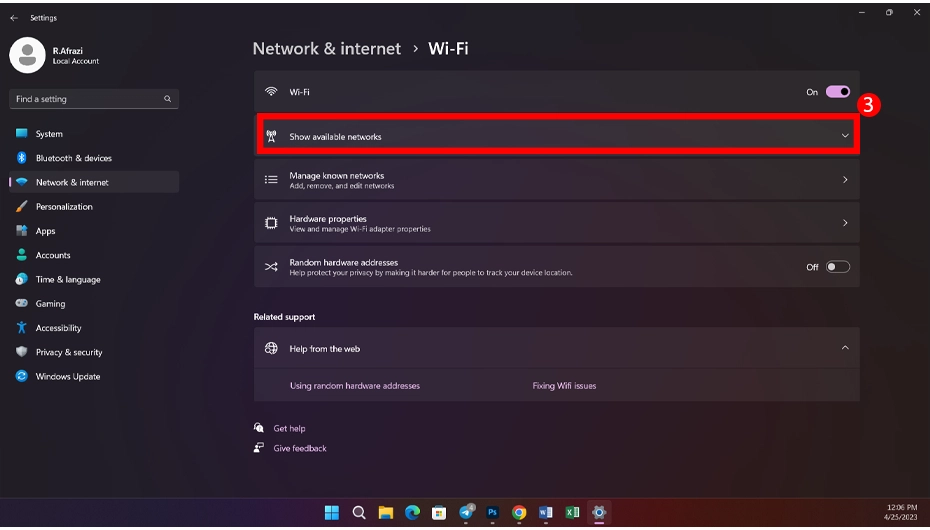
4-با کلیک کردن دکمه(connect) کادری برای وارد کردن رمز باز میشود.
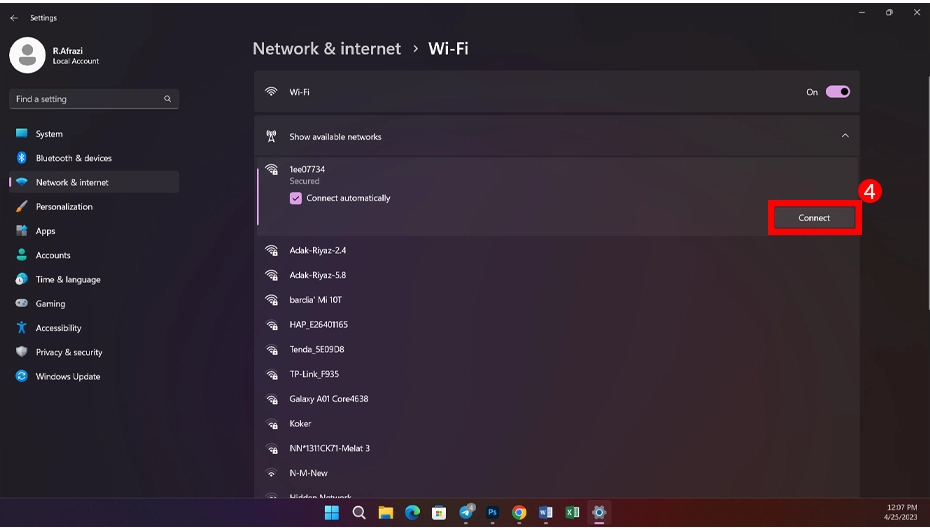
5-پس از وارد کردن رمز چند ثانیه منتظر آن بمانید تا متصل شود.
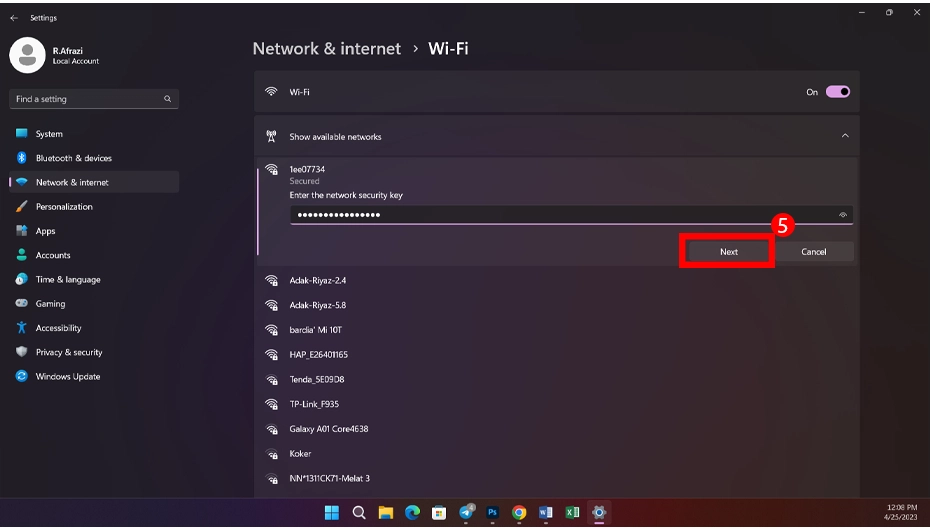
2- اتصال به اینترنت گوشی از طریق USB
روشن کردن گزینه هات اسپات گوشی باطری زیادی مصرف میکند و باعث خالی شدن زود هنگام میشود. در زمان هایی که استفاده زیادی دارید و یا گاها با یک سیستمی رو به رو هستید که هیچ راه اتصالی به صورت وایرلس را دارا نیست میتوانید از این روش استفاده کنید. در این راه میتوانید از طریق USB سیستم خودتان را به اینترنت متصل کنید. برای استفاده از این حالت به یک کابل USB دارید و برای اتصال راه نچندان سختی باید طی شود. در ادامه این مقاله روش اتصال اینترنت گوشی به لپ تاپ از طریق کابل USB را خواهیم دید.
1-در قدم اول با سیم ارتباط را بین لپ تاپ و گوشی را برقرار کنید.
2-سپس نوار ابزار گوشی خود را به پایین بکشید و نوتفیکیشن اتصال گوشی به لپ تاپ را طبق عکس لمس کنید.
3-برای اینکه دیتا به لپ تاپ شما منتقل شود، گزینه(USB Tethering)را فعال کنید.
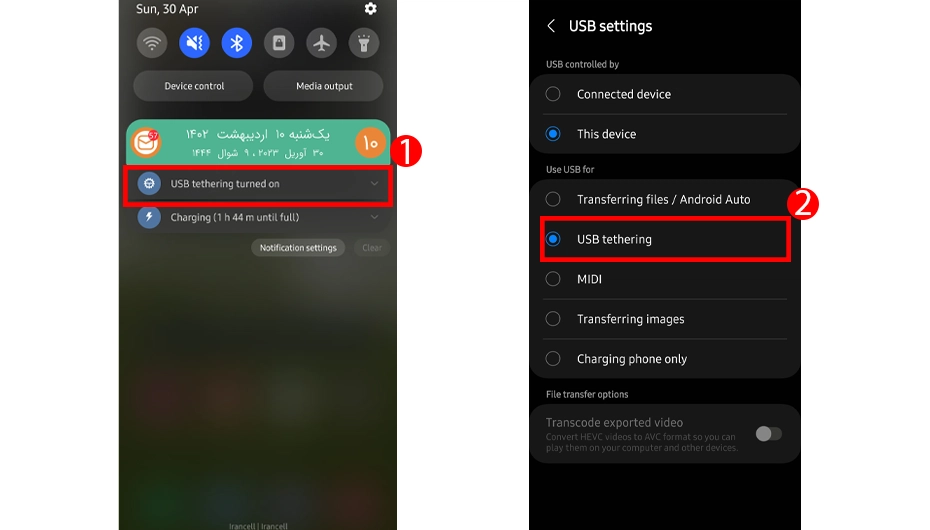
3-در قدم دوم وارد تنظیمات(Settings) شوید و بر روی گزینه اتصال ها(connections) کلیک کنید.
4-پس از اینکه وارد صفحه اتصال ها شدید، گزینه نقطه اتصال همراه(mobile hotspot and tethering)را لمس کنید.
6- در اخر مانند عکس گزینه (USB Tethering)را فعال و از سیستم خود با اینترنت گوشی استفاده کنید.
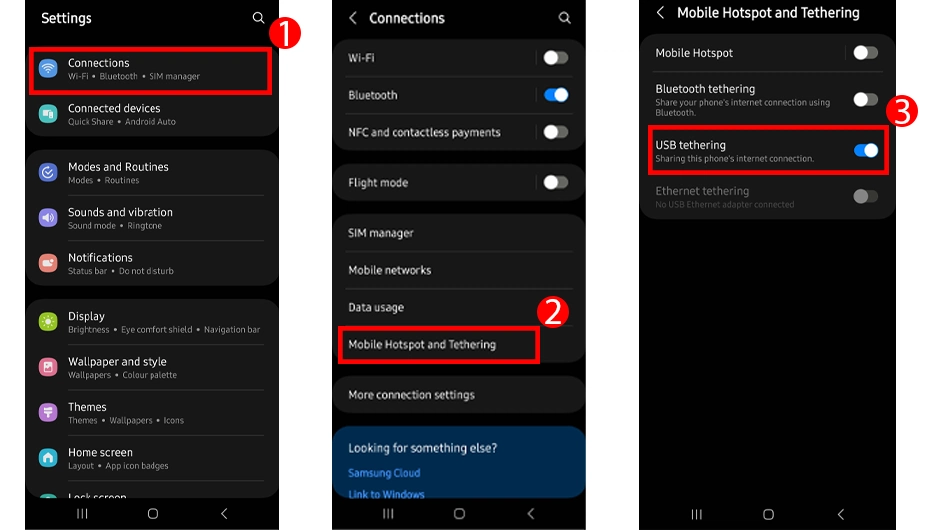
3- اتصال به اینترنت گوشی از طریق Bluetooth
برای اتصال به اینترنت گوشی راه های زیادی وجود دارد. اتصال از طریق بلوتوث، یکی از این روش های خاص میباش که هر کسی از آن استفاده نمیکند. یکی مزیت های این نوع اتصال پایین آمدن مصرف باطری موبایل است. ممکن هست که در این روش سرعت بالایی دریافت نکنید ولی در صورتی که از راه های دیگر نتوانید استفاده کنید این روش نیز کارایی دارد.
1-در قدم اول از طریق منو استارت لپ تاپ خود تنظیمات(Settings) را سرچ کنید، سپس به قسمت(bluetooth & devices)مراجعه کنید.
2-در قدم دوم بلوتوث لپ تاپ خود را روشن کنید.
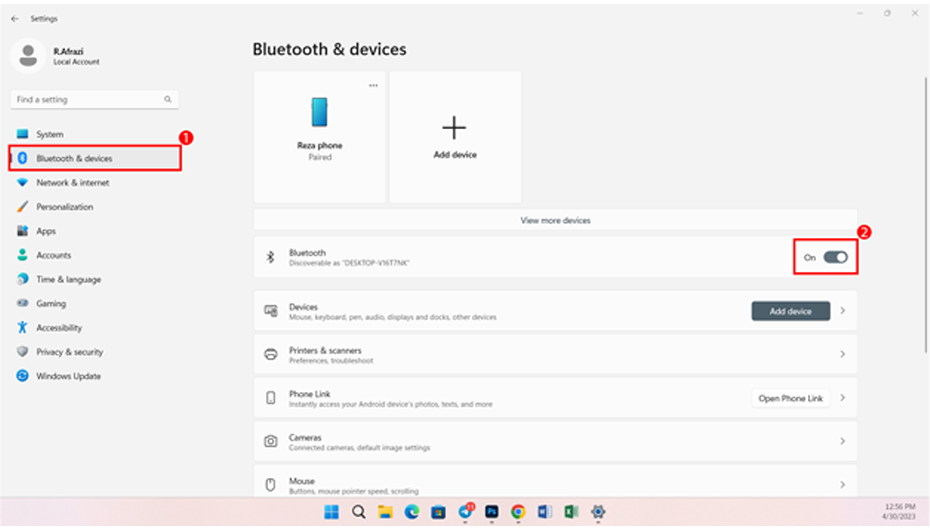
3-به گوشی خود برگردید و در قسمت تنظیمات(Settings)بروید.
4-به بخش اتصال ها(connections) بروید و (bluetooth)را فعال کنید و همچنان مستقیم به سمت قسمت(mobile hotspot and tethering)بروید، گزینه (bluetooth tethering) را فعال کنید.
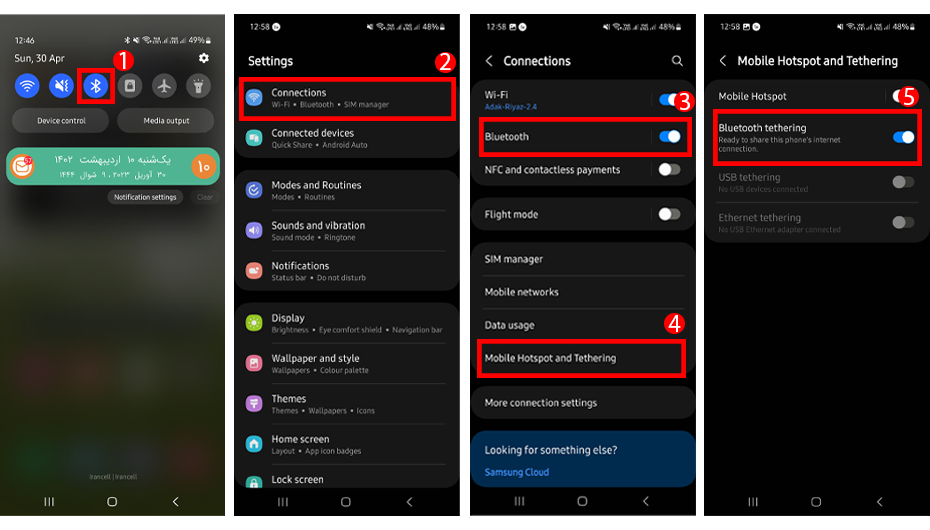
5-همچنان اگر در قسمت (bluetooth & devices) باشید، در ویندوز 11 در قسمت بالا(Add device) را انتخاب کنید، یا بر روی دستگاه خود کلیک کنید.
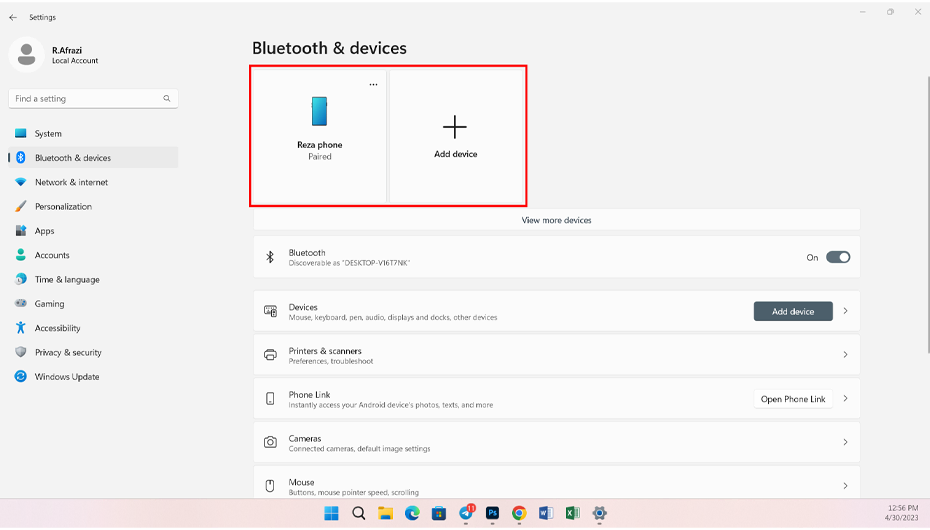
6-سپس در قسمت نوار ابزار فلش را کلیک چپ کنید و بر روی علامت بلوتوث کلیک راست کنید، سپس گزینه (Join a Personal Area Network) را انتخاب کنید.
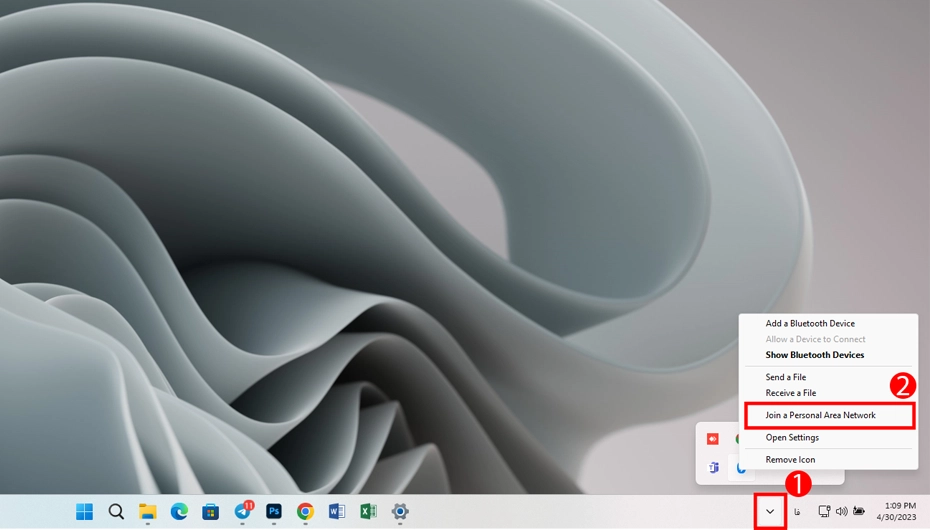
7-پنجره ای که برایتان طبق عکس باز شده است را بر بروی گزینه( connect using)، سپس بر روی (access point) کلیک کنید.
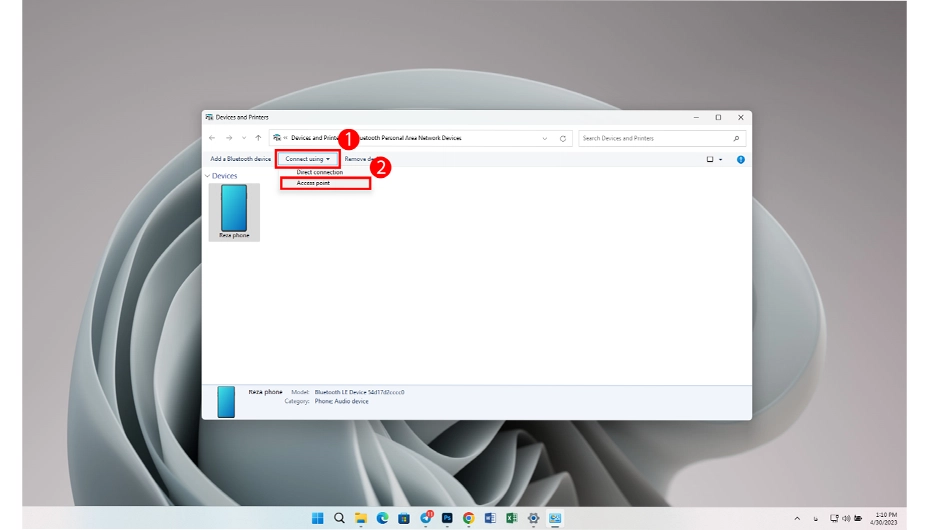
در پایان اگر این مراحل را به خوبی انجام داده باشید، میتوانید اینترنت گوشی خود را از طریق بلوتوث به لپ تاپ شخصی خود به اشتراک بگذارید.
4- اتصال از طریق کابل LAN
در راجب اتصال از طریق کابل LAN، باید گفت در این روش کاملا دست شما باز است. برای شروع باید یک هاب که دارای درگاه LAN می باشد را نزد خود داشته باشید. در روش اول فرض کنید سیستمی دارید که قابلیت اتصال از طریق وای فای را ندارد، هاب را به گوشی خود متصل کنید و آن طرف کابل LAN را به سیستم خود متصل کنید، کابل LAN را به در گاه هاب متصل کنید و در تنظیمات(MOBILE HOTSPOT AND TETHERING)بروید؛ گزینه Ethernet tethering را فعال کنید و با سیستم خود به اینترنت متصل شوید.
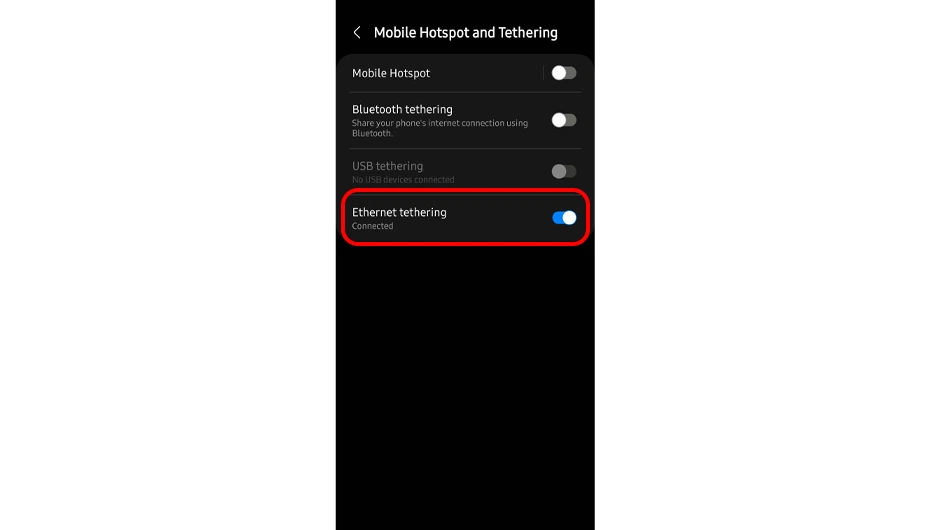
در روش بعدی می توانید گوشی خود را از طریق هاب و یا تبدیل USB به LAN به کابل شبکه متصل کنید و اینترنت گوشی را تامین و سپس هات اسپات را روشن کنید و سیستم خود را به اینترنت گوشی متصل کنید که البته این راه کاربردی نمی باشد.
در آخر تمامی این روش ها برای زمان هایی میباش که سیستم شما به اینترنت دسترسی ندارد ولی روی گوشی خود اینترنت دارید در ضمن برخی از این راه های برای انتقال اینترنت بین دو گوشی نیز کاربرد دارد.
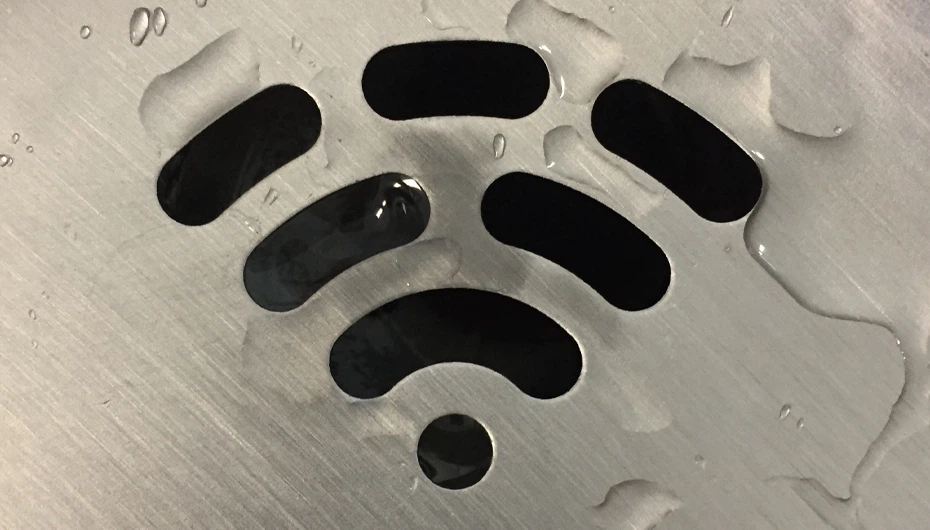




با همه ی گوشیا میشه از طریق lan اینترنت رو برای لپ تاپ به اشتراک گذاشت؟
سلام، در گوشی های اندورید با ورژن اندروید 13 به بالا بله امکان پذیر هست
برگااام با لن هم میشه؟اخه چرا باید لن وصل کنیم اونم با تبدیل یو اس بی به لن
سلام، بله در مواقع خرابی پورت های دستگاه و یا کم بودن آنها بسیار کار آمد خواهد بود
کابل lan چه جوری به گوشیم وصل کنم حالا ؟!!!!
سلام، با تبدیل میتوانید کابل شبکه را متصل کنید